Обычно, когда речь идёт про семейства, я даю вам «рыбу», но теперь буду учить «рыбачить». Готовое семейство всё равно выложу в конце статьи.
Подготовка
Я возьму Revit 2017 и прошлый шаблон ADSK 2017 для ОВ и ВК. Больше ничего не потребуется.
Цель — создать несколько типоразмеров марок:
- Над полкой номинальный диаметр и толщина стенки, под полкой — имя системы;
- Над полкой наружный диаметр и толщина стенки, под полкой — сокращение для системы;
- Над полкой номер стояка и номинальный диаметр.
Создание марки
Открываю Ревит → Семейства → Создать.
Далее нужно выбрать шаблон семейства, на основе которого буду делать марку. Марки — это аннотации, поэтому нужно перейти в папку «Аннотации» и выбрать шаблон «Метрическая система, типовая марка».
Если у вас не открывается сразу папка такая же, как у меня на скриншоте ниже, то придётся самим указать следующий путь: C:ProgramDataAutodeskRVT 2017Family TemplatesRussian.
Если у вас другая версия Ревита, то вместо «2017» вставьте свою.
Посмотреть путь к шаблонам семейств можно в меню R → Параметры → Файлы
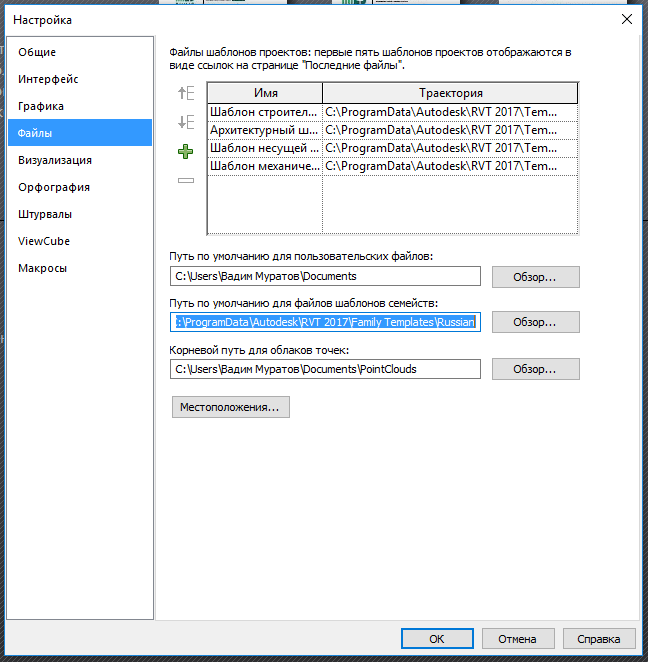
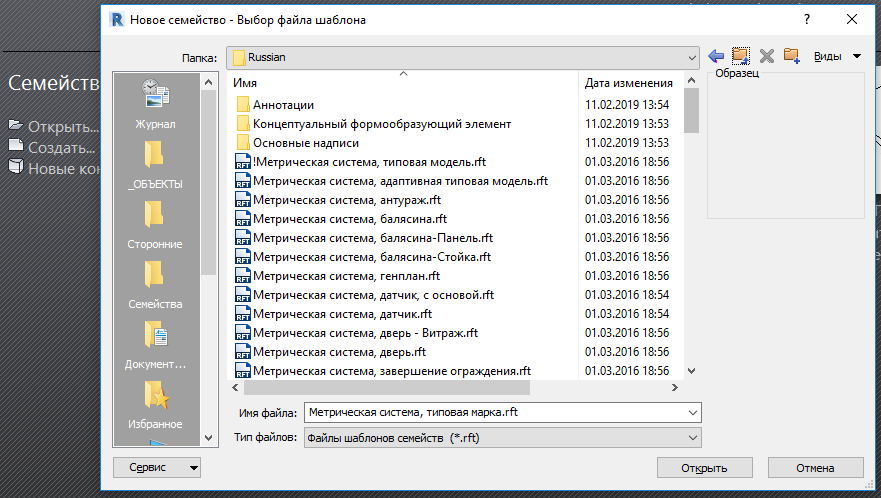
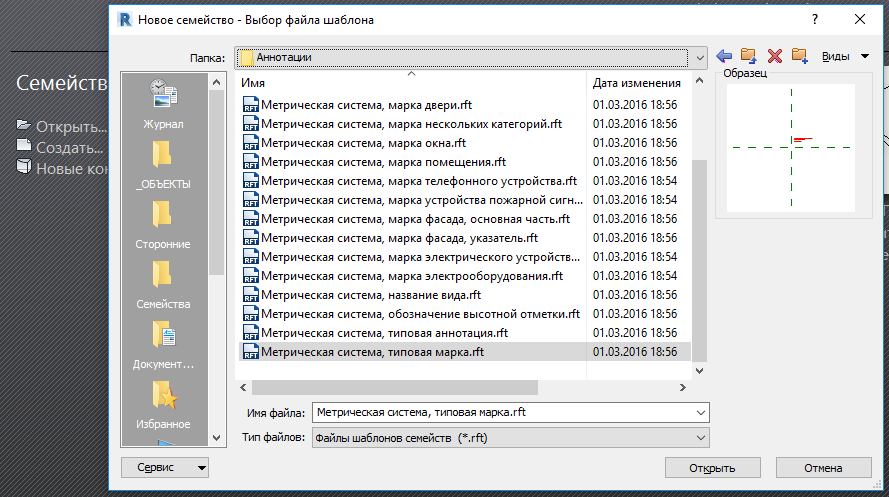
После выбора шаблона попадаем в редактор семейств. Поскольку нам нужна марка трубопроводов, то первым делом нажимаем по кнопке со значком папки и в ней выбираем категорию для марки:
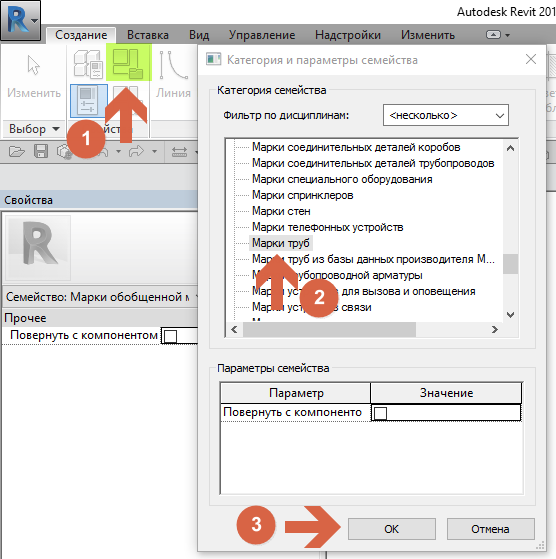
Теперь мы один на один с пустым пространством, где красным цветом что-то написано. Удаляйте этот текст. Мы начнём сразу с построения полки.
На вкладке «Создание» активирую инструмент «Линия» и рисую прямую линию от точки пересечения зелёных опорных плоскостей. После беру размер и образмериваю линию вот так: сначала выбираю вертикальную опорную плоскость, а потом ловлю кончик линии. Ставлю размер, выделяю его и назначаю ему параметр «Длина полки».
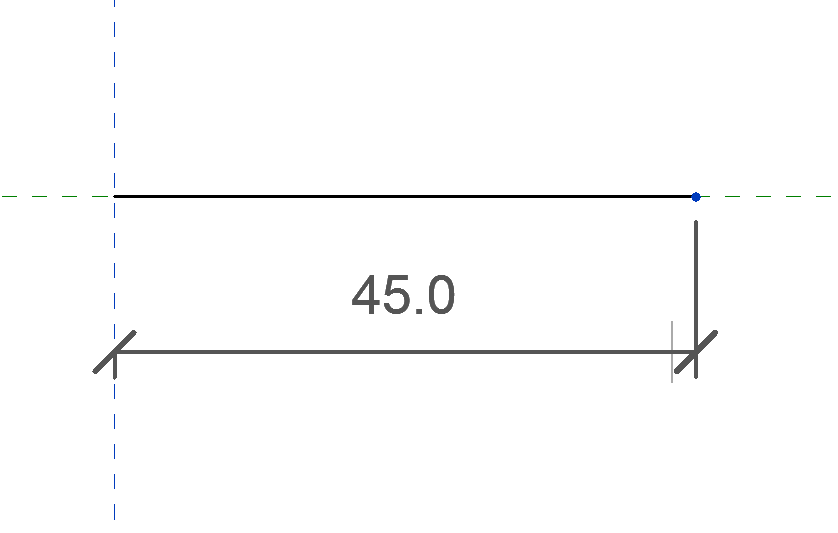
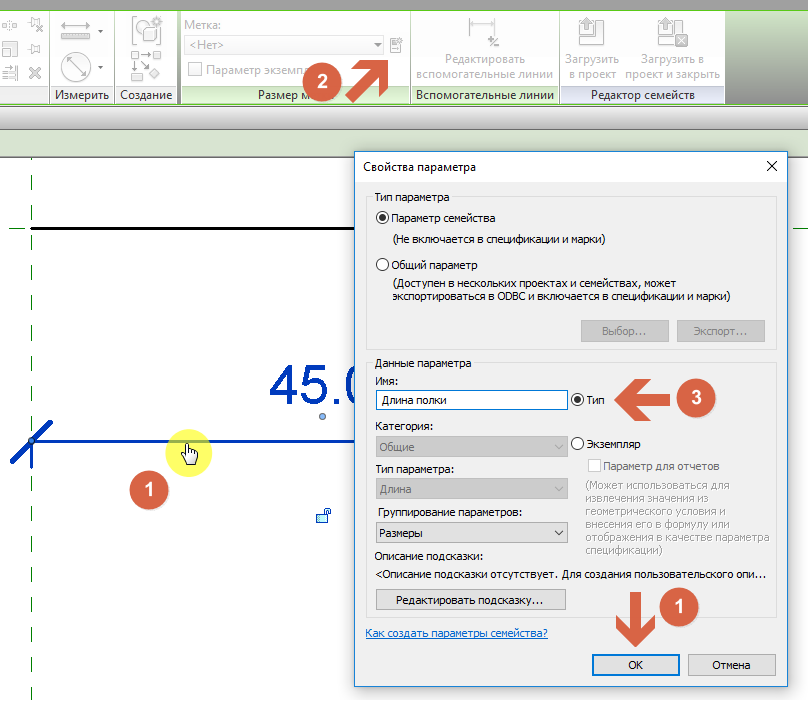
У аннотаций нельзя создать размерные параметры по экземпляру, только по типу. Поэтому выбирайте тип, потом просто подберём длину полки под текст.
Полка есть, теперь создаём сами текстовые области. Они называются метки. Снова идём на вкладку «Создание», активируем команду «Метка». Тыкните в любом месте рядом с полкой, потом выровняем. Я начну с номинального диаметра, поэтому тыкну выше полки. Появится окошко, где нужно выбрать параметр трубы. Значение этого параметра и будет выводится в марку.
Например, параметр «Диаметр» выводит номинальный диаметр, а «Внешний диаметр» — наружный диаметр. Список этих параметров зависит от того, какой тип марки вы выбрали до этого. Два раза щёлкните на «Диаметр», он добавится в правую область. После диаметра мне нужна полка, полку будет создавать расчётным параметром. Для этого нажмите на кнопку, которую я пометил зелёным.
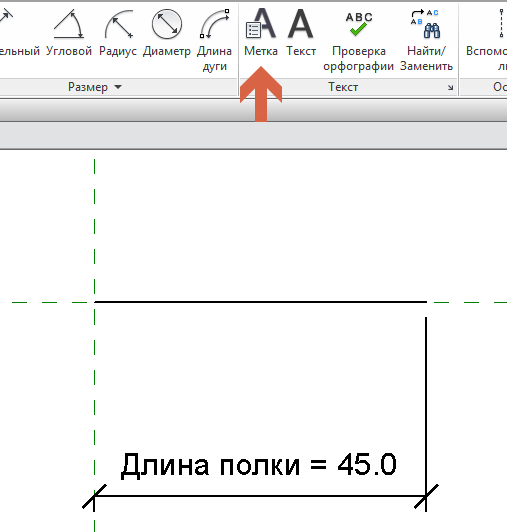
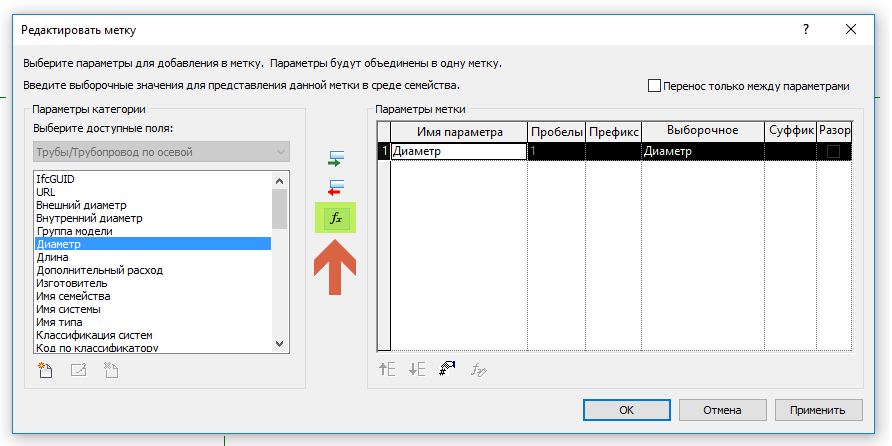
Теперь создаём расчётный параметр. Это обычная математика, ничего сложного, нужно только правильно заполнить все поля. Стенка трубы — это наружный диаметр минус внешний и поделить разницу на два. Такую формулу и нужно внести, но сделать это через параметры Ревита.
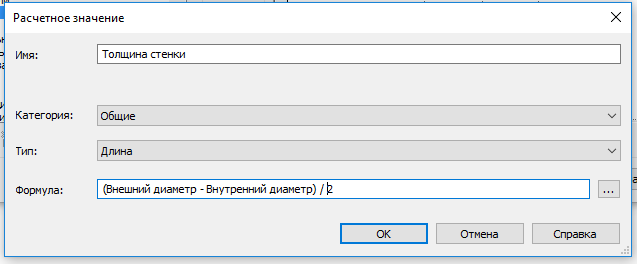
- Задаём имя параметру.
- Важно указать правильный тип, в данном случае — Длина. Если указать «Число» или «Текст», то при нажатии ОК выскочит ошибка.
- Вводим формулу. Можно нажать на многоточие справа и выбрать из списка нужный параметр. А можно написать руками, как удобнее. Арифметические знаки ставим, как в обычной формуле. Пробелы, как у меня, необязательны, просто сделал для наглядности.
Теперь у нас есть толщина стенки. Она будет считаться корректно, если вы правильно задали диаметры в настройках сегмента трубы. Подробнее об этом читайте в отдельной статье. Нажимайте ОК и нужно указать подходящее округление.
Для этого выделите параметр с толщиной стенки и нажмите на мааааленькую кнопочку внизу окна:
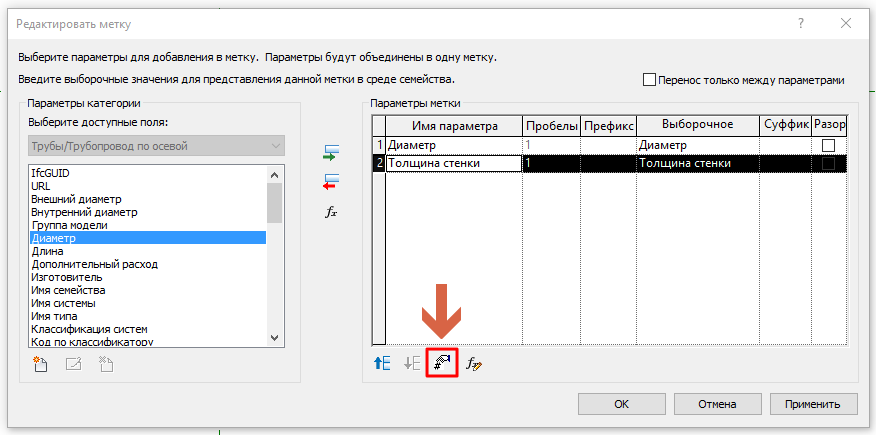
Откроется окно с единицами измерения. Стенка у нас в миллиметрах, но обычно нам нужен один знак после запятой. Также нужно понять, если толщина стенки 2 мм, то как мы её пишем: просто 16х2 или 16х2,0?
Покажу обе настройки. В первом случае толщины будут писаться в виде 2.7; 3.5; 4.0; во втором — 2.7; 3.5; 4.
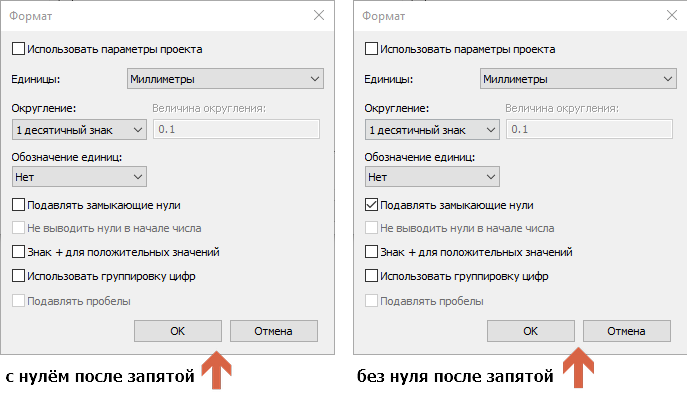
Я хочу, чтобы текст в марке был в таком виде: ø15х2.5. Для этого нужно добавить все эти символы в марку. Делается это вот так (обратите внимание на нолик!):
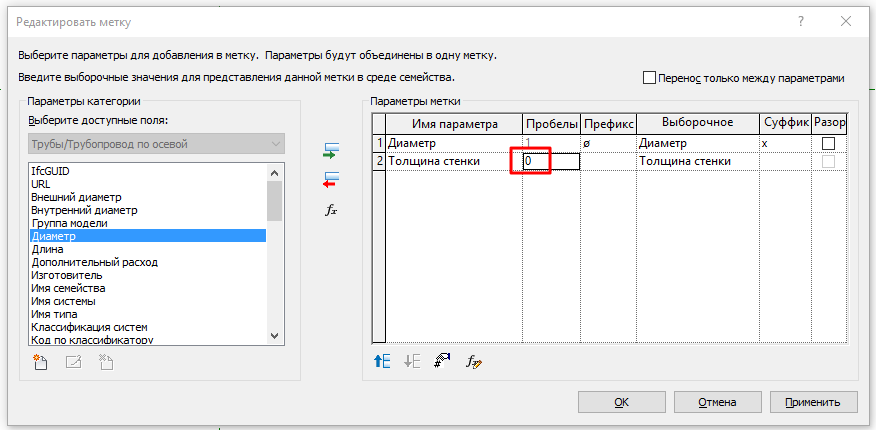
Если в графе «Пробелы» вы оставите 1, как это было по умолчанию, то марка у вас будет выглядеть так: ø15х 2.5. С пробелом перед стенкой. А оно вам не надо. Знак «x» можно было поставить как в префикс перед толщиной стенки, так и в суффикс после диаметра.
Знак диаметр можно взять из таблицы символов Виндоуз, они там сразу же на первой странице. Если лень, то вот они: Ø ø
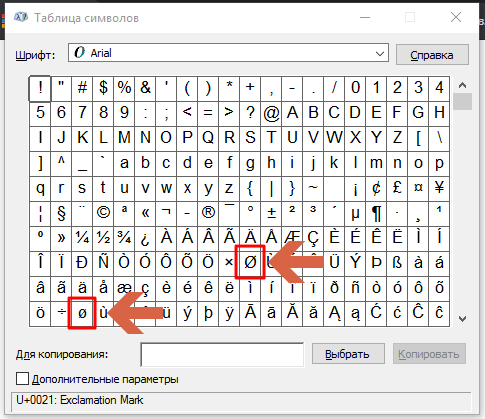
Верхняя строчка готова. Для имени системы под полкой нужно создать новую метку, в ней выбрать параметр «Имя системы». В поле «Выборочное» можно внести своё значение, чтобы посмотреть, как будет выглядеть марка в проекте. Это удобно, когда нужно подобрать длину полки. Галочка «Разорвать» переносит на новую строку данные, которые идут ниже галочки. Нам это не нужно сейчас.
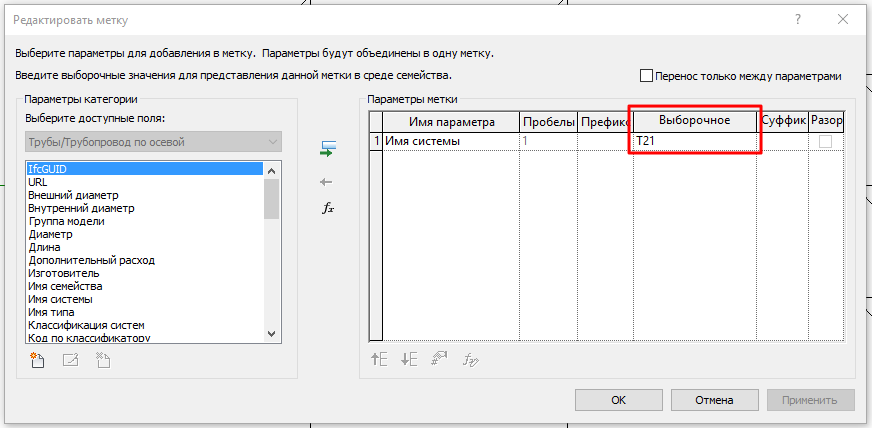
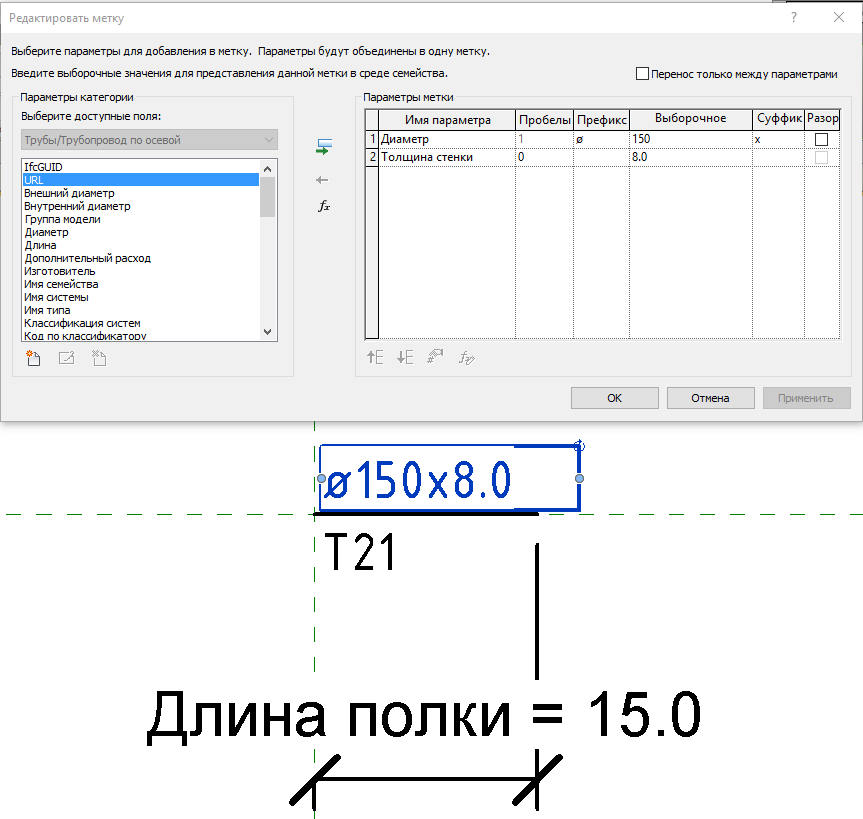
По умолчанию текст метки — Arial 3 мм, вы же можете заменить его на тот, каким пользуетесь в своих проектах. Для этого нужно выделить метку, в свойствах нажать «Изменить тип» и поменять настройки шрифта. Сравните с тем, что у вас сейчас, а вот так настроил я:
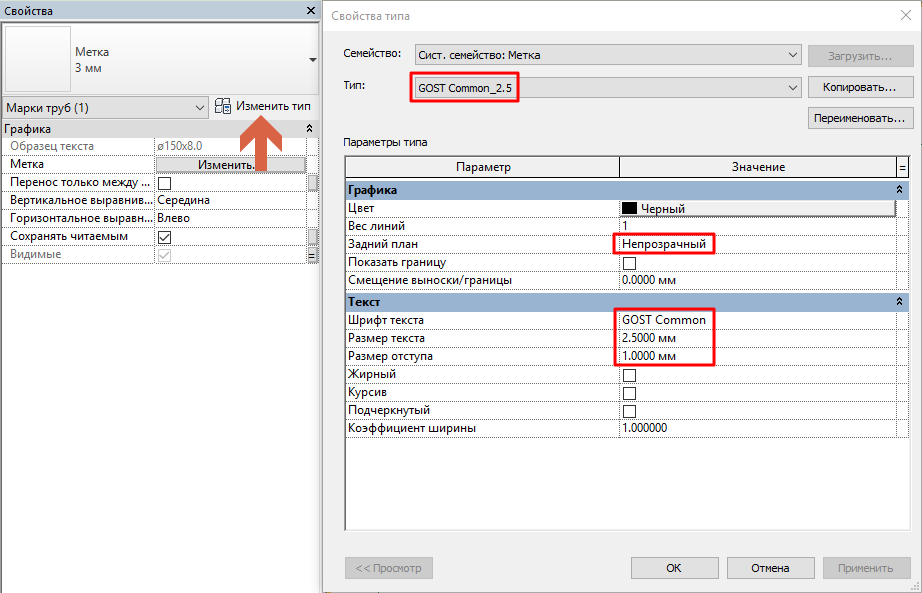
Параметр «Задний план»: если за текстом есть объекты, то они будут закрываться непрозрачным прямоугольником. Если не нужно, чтобы текст перекрывал объекты, то поставьте «Прозрачный».
«Смещение выноски/границы» и «Размер отступа» я делаю такими, чтобы прямоугольная граница метки была минимальной. И пожалуйста, не меняйте коэффициент ширины текста, это экономит длину марки, но шрифты создаются не для того, чтобы их уродовали поджатиями. И не забывайте переименовывать тип, отражайте в нём актуальную информацию, в данном случае я отразил шрифт и его высоту.
После этого шрифт наших меток изменится. Если отключить тонкие линии, то может возникнуть ситуация, при которой метка наезжает на полку и перекрывает её. Это случается в режиме «Непрозрачный». Выделяю метку и просто клавишами со стрелочками на клавиатуре пододвигаю метку так, чтобы она не закрывала полку. Чем ближе вы подъедете к метке колёсиком мыши, тем меньше будет шаг перемещения при каждом нажатии на стрелки.
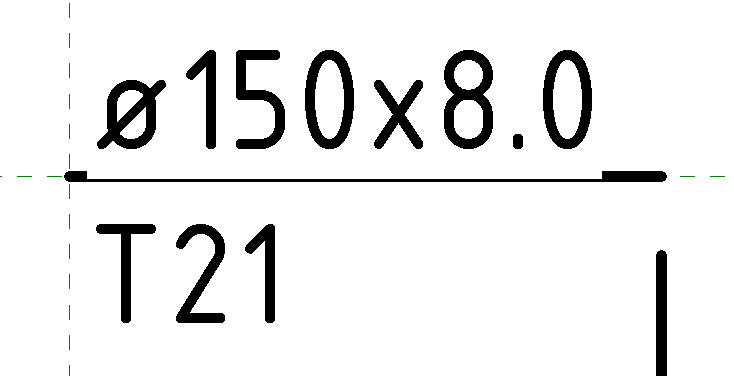
Между собой метки выравниваются по горизонтали, для этого нужно перемещать одну метку, когда она подхватит край другой, появится пунктирная полоса привязки, значит, теперь они выровнены, можно отпускать кнопку мыши.
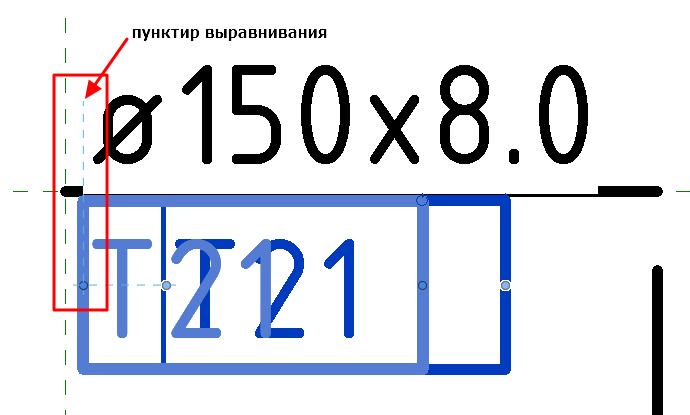
Не забывайте оставлять немного запаса для текста метки. Если её выделить, появится граница и две синие точки для управления. Немного растяните их, чтобы был запас. Это нужно в случаях, когда у вас окажется большой диаметр трубы или толстая стенка. Если текст будет слишком длинным, он перенесётся на новую строку, марка будет выглядеть нехорошо.
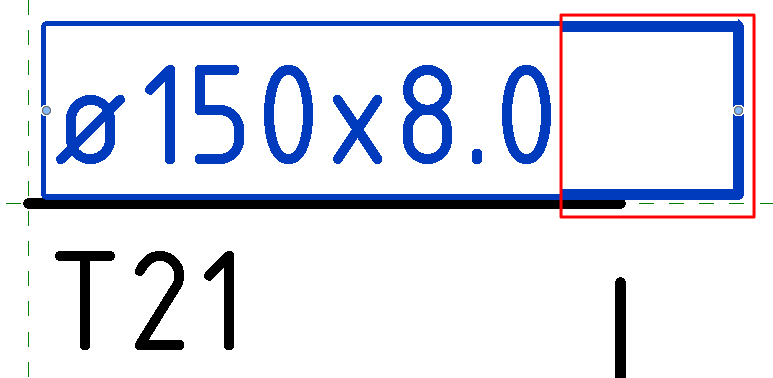
Можно запретить рамке разбивать текст на несколько строк. Для этого в окне с добавлением меток нужно нажать галочку «Перенос только между параметрами».
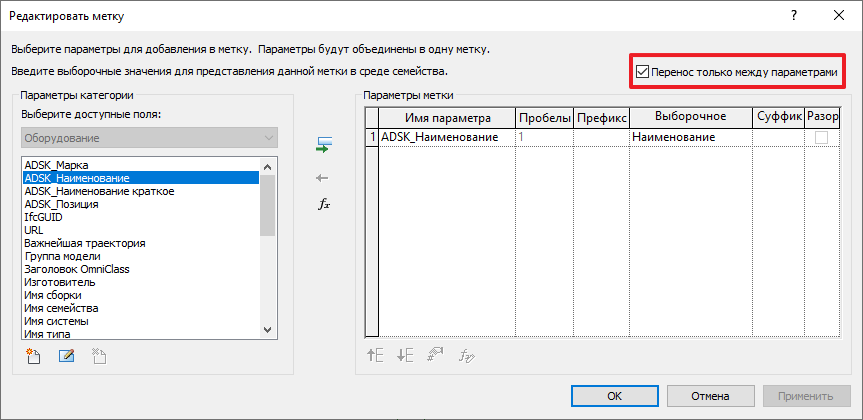
Уже много чего сделали, но остался ещё один важный штрих. Пересечение опорных плоскостей является точкой вставки нашего семейства марки. К полке должна прицепиться выноска. Если мы оставим марку такой, какая она сейчас, выноска прицепится криво, она не попадёт в полку.
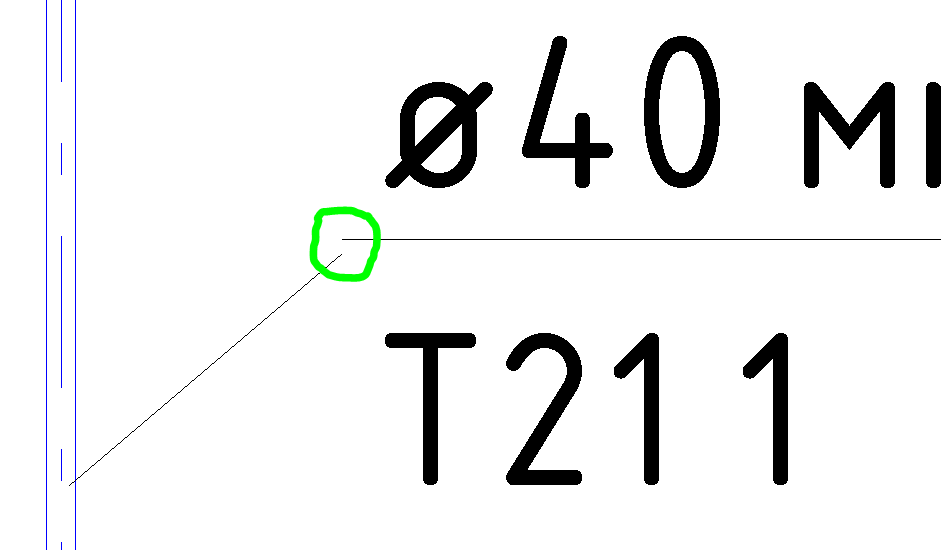
Почему такое происходит. Ревит цепляет полку к геометрическому центру марки по её краям. Условно изображу это на марке вспомогательными линиями. Выноска будет цепляться к середине боковой линии, и если её центр не совпадает с горизонтальной опорной плоскостью, то выноска промахнётся.
Чтобы этого не случилось, нужно принудительно обозначить границы марки так, чтобы полка всегда находилась по центру марки. Для этого нужно нарисовать дополнительные невидимые линии сверху и снизу. Берём инструмент «Линия», но меняем её подкатегорию на «<Невидимые линии>». И рисуем коротенькую линию сверху, а потом отзеркаливаем вниз. Я ещё дополнительно выравниваю их размером EQ.
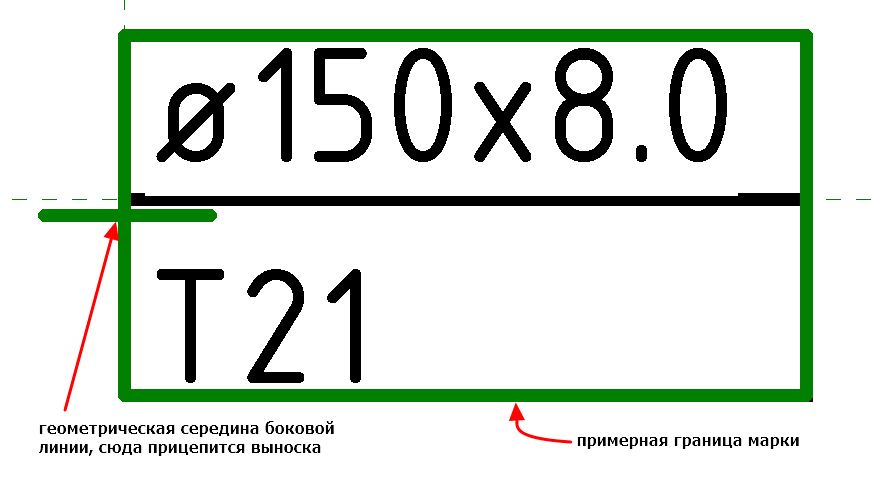
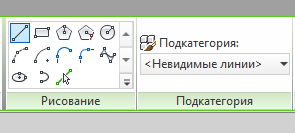
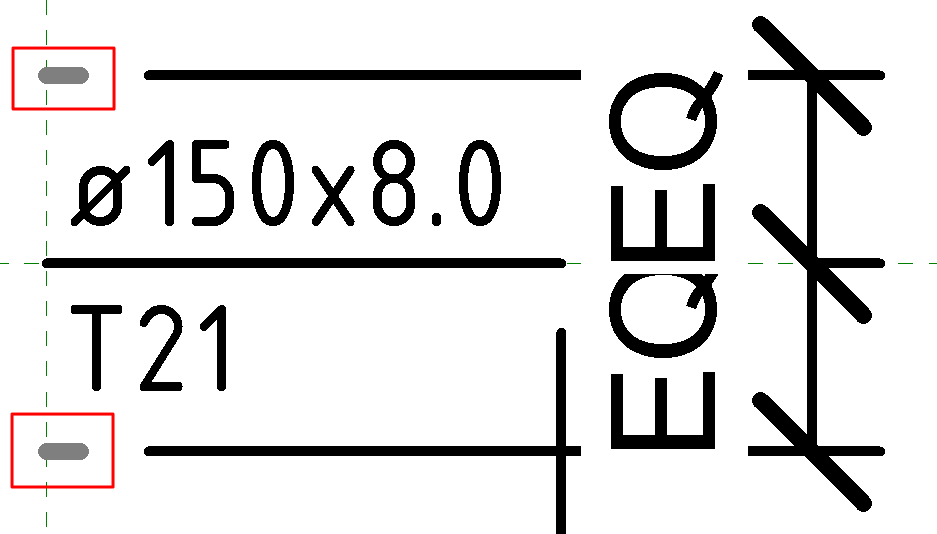
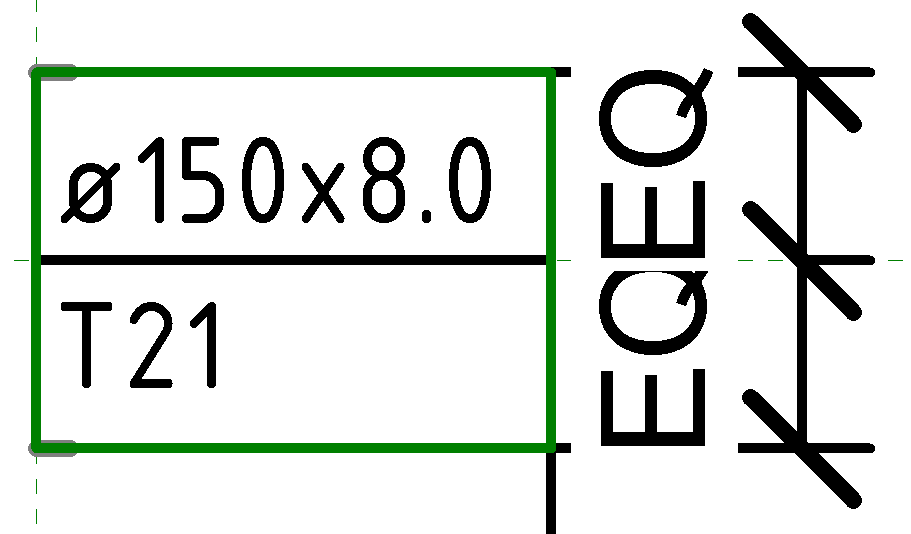
Благодаря этому наша выноска построится чётко по центру и прицепится к полке.
Всё, один типоразмер создали. Второй типоразмер с наружным диаметром делается аналогично. Советую скопировать на ровное расстояние существующие метки, например влево на 30 мм, там их отредактировать кнопкой «Редактировать метку» на ленте. Добавьте новые параметры: вместо «Диаметр» — «Внешний диаметр», вместо «Имя системы» — «Сокращение для системы».
Плюс метода в том, что у вас уже есть нормальные положения меток и не нужно заново создавать расчётный параметр с толщиной стенки.
Теперь давайте создадим третий типоразмер, а далее будем управлять видимостью меток.
Третий типоразмер — номер стояка и номинальный диаметр. Номер стояка не системный параметр, поэтому в списке параметров при обычном создании метки его нет. Поэтому я добавлю вручную общий параметр. Создаю новую метку и в окне выбора параметров нажимаю на кнопку для создания нового параметра, откроется новое окошко, в нём нажимаю на «Выбор». Появится окно для выбора общего параметра. Рекомендую скачать с сайта Автодеск актуальный ФОП2019.
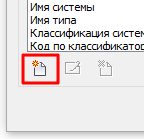
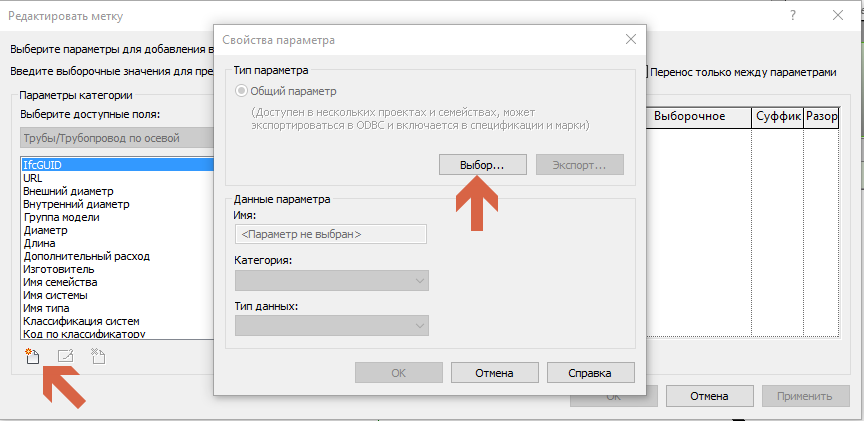
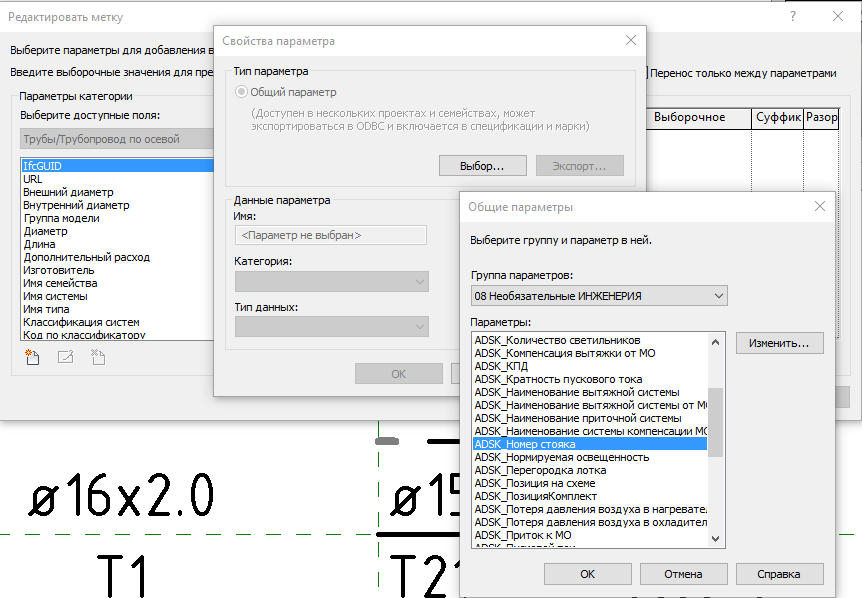
Общий параметр появится в списке слева, добавляем его в правую область. Сюда же добавим параметр «Диаметр». Теперь нужно написать в префикс «Ст. » (пробел не забывайте), суффикс оставить пустым, а вот в «Пробелы» оставлю единицу, чтобы диаметр не сливался с именем стояка. Перед диаметром добавлю значок ø.
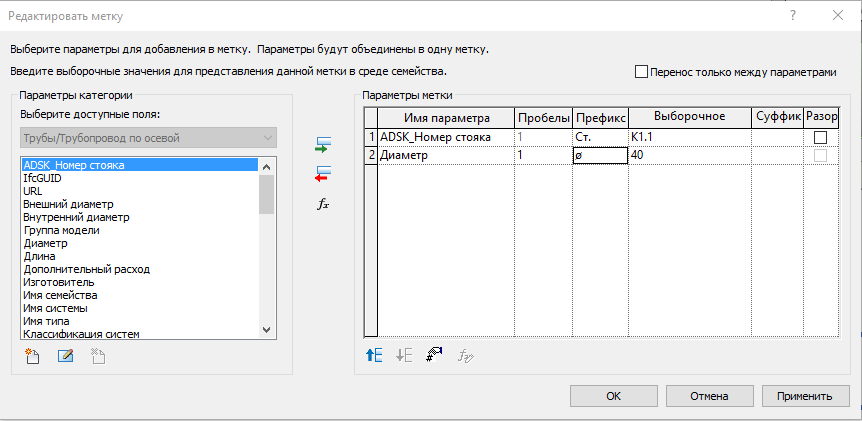
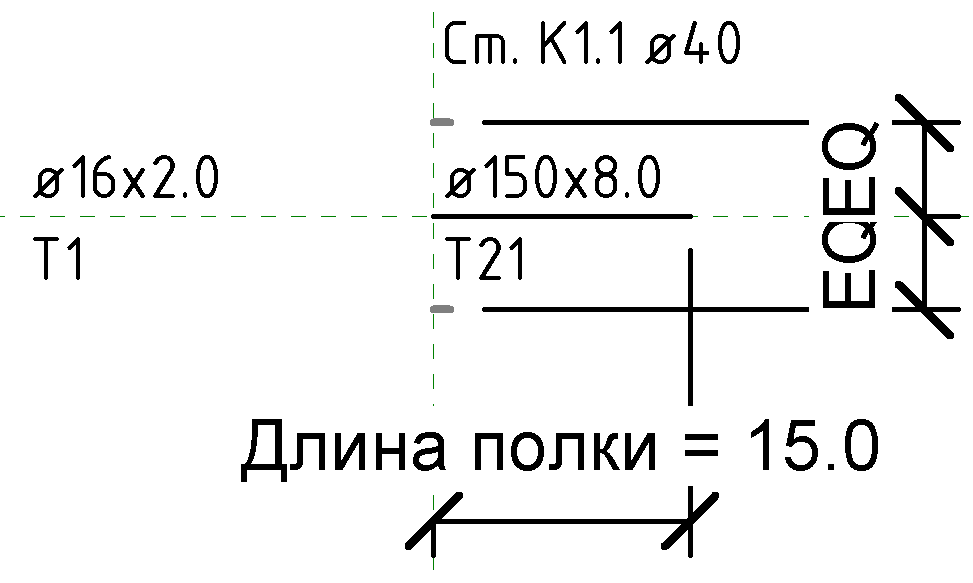
У нас будет три типоразмера, а значит, в каждом типоразмере должна отображаться только своя информация. Это мы настроим через видимость меток. Выделяю метку с номинальным диаметром и стенкой, в свойствах напротив параметр «Видимость» нажимай на мелкую кнопочку и создаю параметр Да/Нет, который будет управлять видимостью.
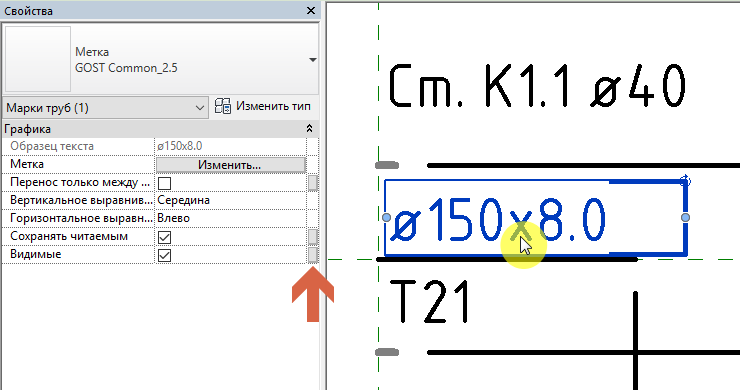
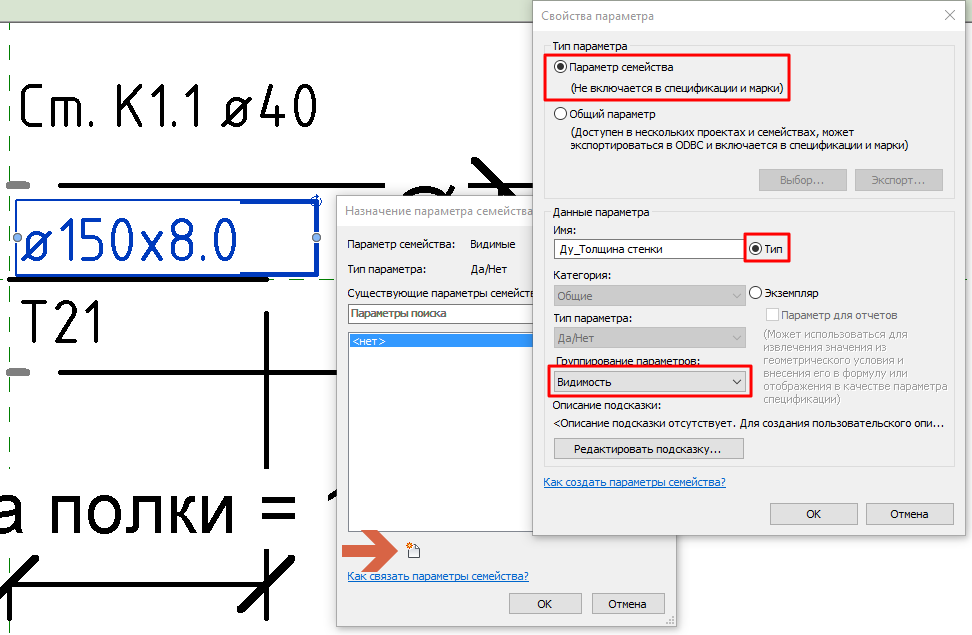
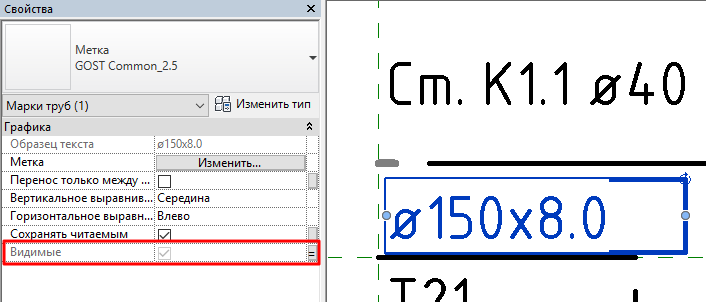
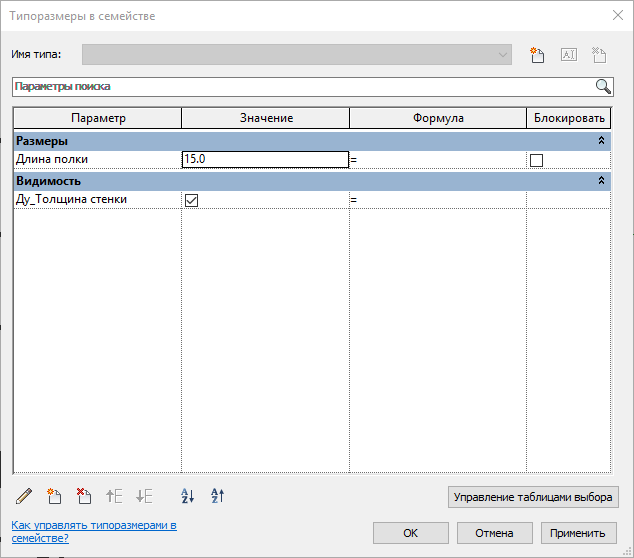
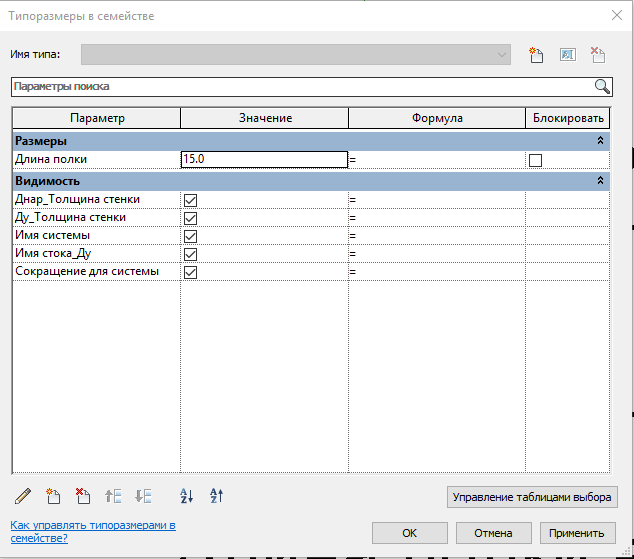
После этого можно совместить метки так, чтобы они накладывались: те, что над полкой, друг на друга, и те, что под полкой, так же совместить. Метки видят начальные точки и приклеются друг к другу. Должна получиться каша.

Теперь идём в настройки типоразмеров (это кнопка с синими кубиками на вкладке «Создание» или «Изменить». Создаём типоразмеры и отключаем ненужные галочки, оставляем только те, что отвечают типоразмеру. Для удобства я называю типоразмеры по такому методу:
Что над полкой / Что под полкой
В галерее примеры для всех типоразмеров.
Настроили видимость. В самом семействе можно посмотреть, как будет выглядеть марка в проекте. Для этого нужно включить видимость просмотра. Эта кнопочка расположена внизу слева.
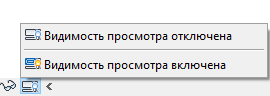
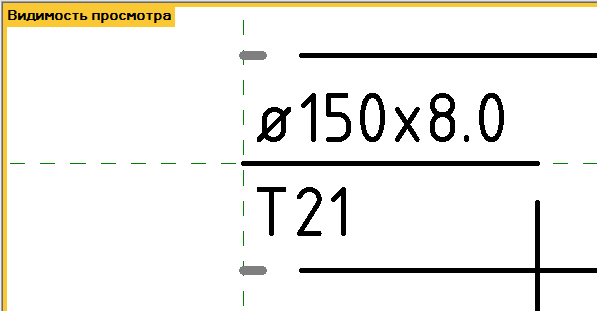
Теперь вы видите только те метки, у которых стоит галочка в настройках типоразмера. Можете переключать типоразмеры и смотреть, что получается. Когда меток много, иногда забываю отключать галочку на какой-нибудь ненужной метке, поэтому лучше проверить до загрузки в проект.
Всё. Марку можно загружать в проект и тестировать на трубах. Подгружу проект на шаблоне АДСК для ОВиВК 2017 версии. Ставлю марку и вот что получается:
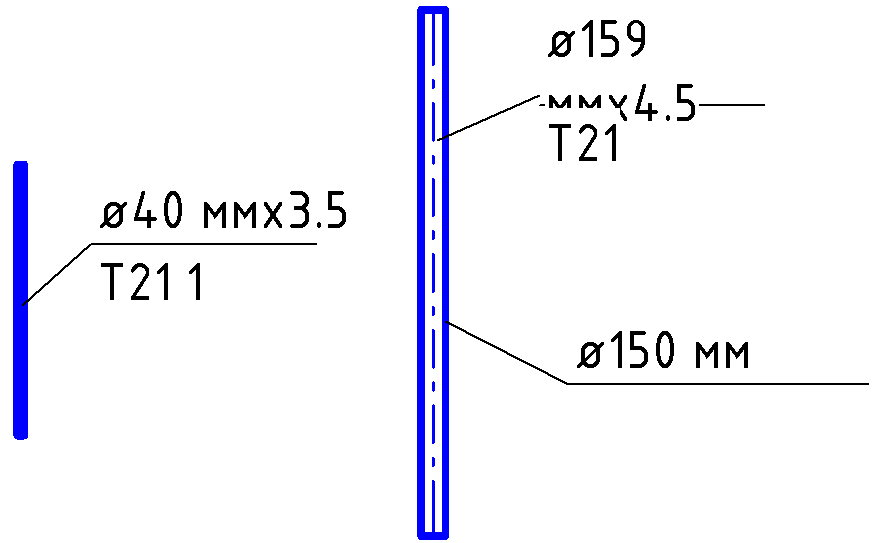
Проблема не в марке, а том, что у нас к диаметрам добавляется обозначение «мм». Чтобы его отключить перейдите на вкладку Управление → Единицы проекта → категория «Трубопроводы» → Размер трубы → отключите обозначение единиц.
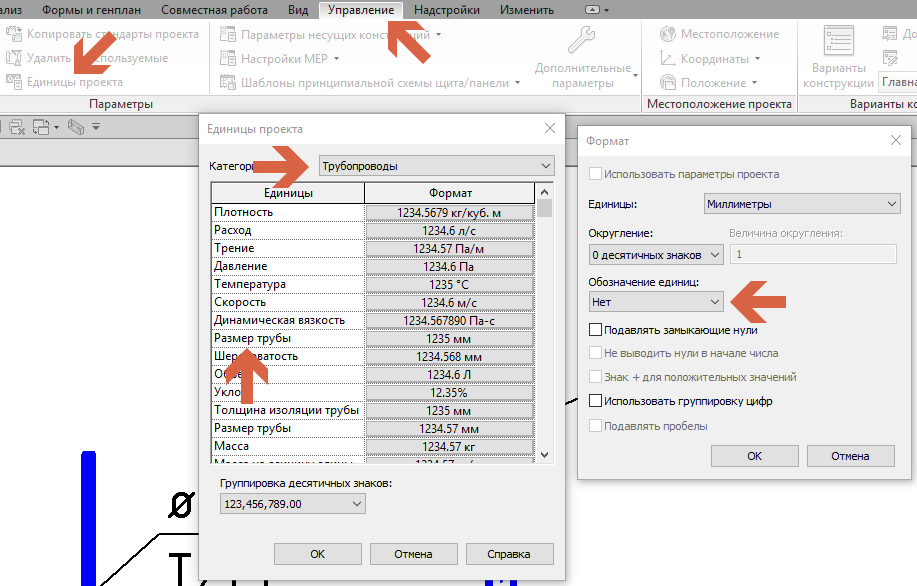
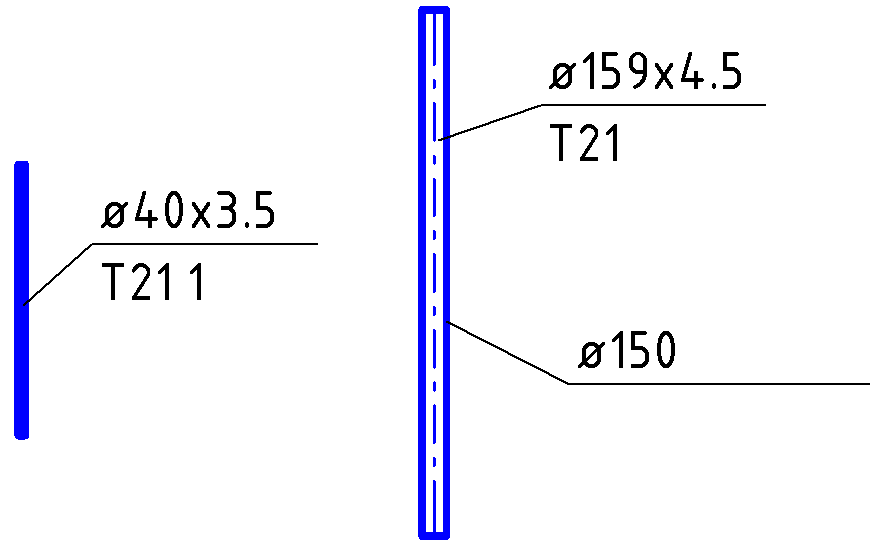
Марка справа внизу — это марка с именем стояка. Поскольку сейчас у трубы этот параметр пустой, то и в марку он не выводится. Чтобы быстро его заполнить, можете выделить марку и ещё раз щёлкнуть по ней. Появится поле для заполнения параметра.
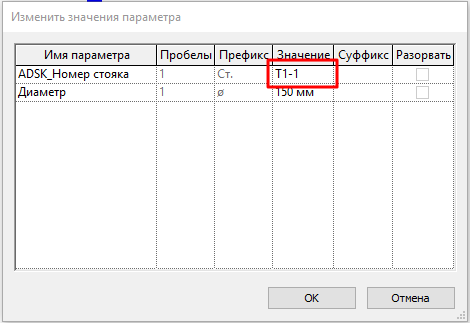
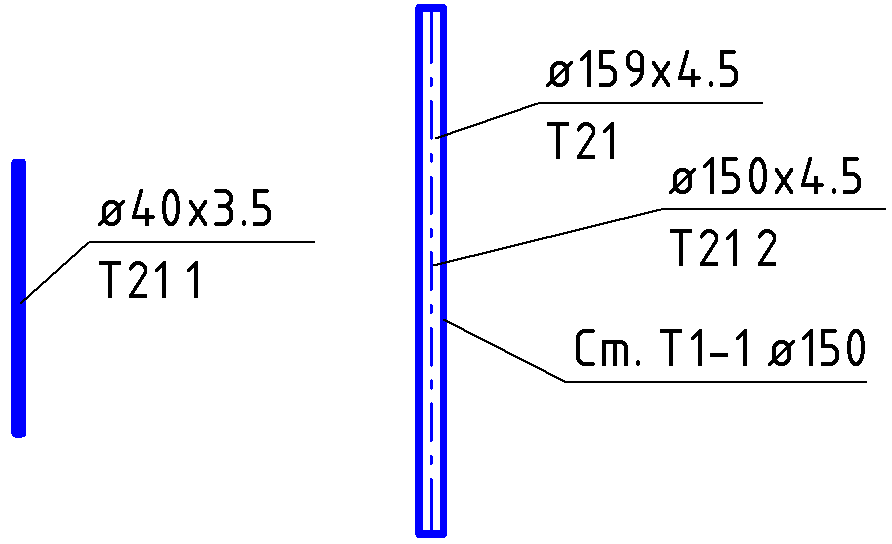
Рекомендую имена стояка заполнять именно через марку, а не выделять трубу и писать в неё. Таким образом, марки не только получают информацию из элементов модели, но и в некоторых случаях могут ею управлять.
Всё, мы закончили создание марки. Надеюсь, инструкция была подробной и понятной.
Обновления статей удобно получать в Телеграм-канале «Блог Муратова про Revit MEP». Подписывайтесь и приглашайте коллег.
Ссылки
Ссылка на семейство марки, которую я делал в статье
Ссылка на проект с трубами и этой маркой
Отблагодарить автора
Я много времени уделяю блогу. Если хотите отблагодарить меня, то можете сделать небольшой подарок (именно подарок, такой перевод не облагается налогом). Лайк тоже не помешает, это должно помочь продвижению блога.